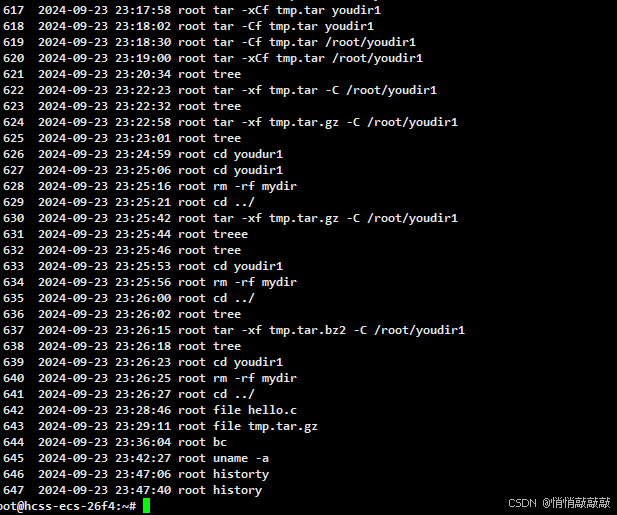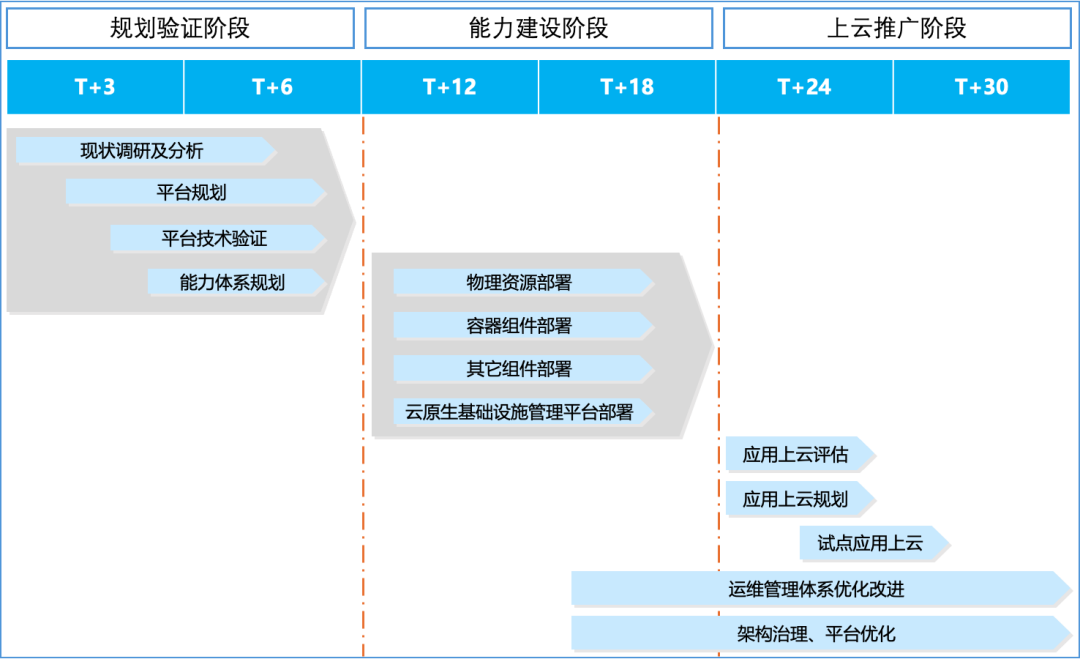Kubernetes调度单位Pod
1 Pod简介
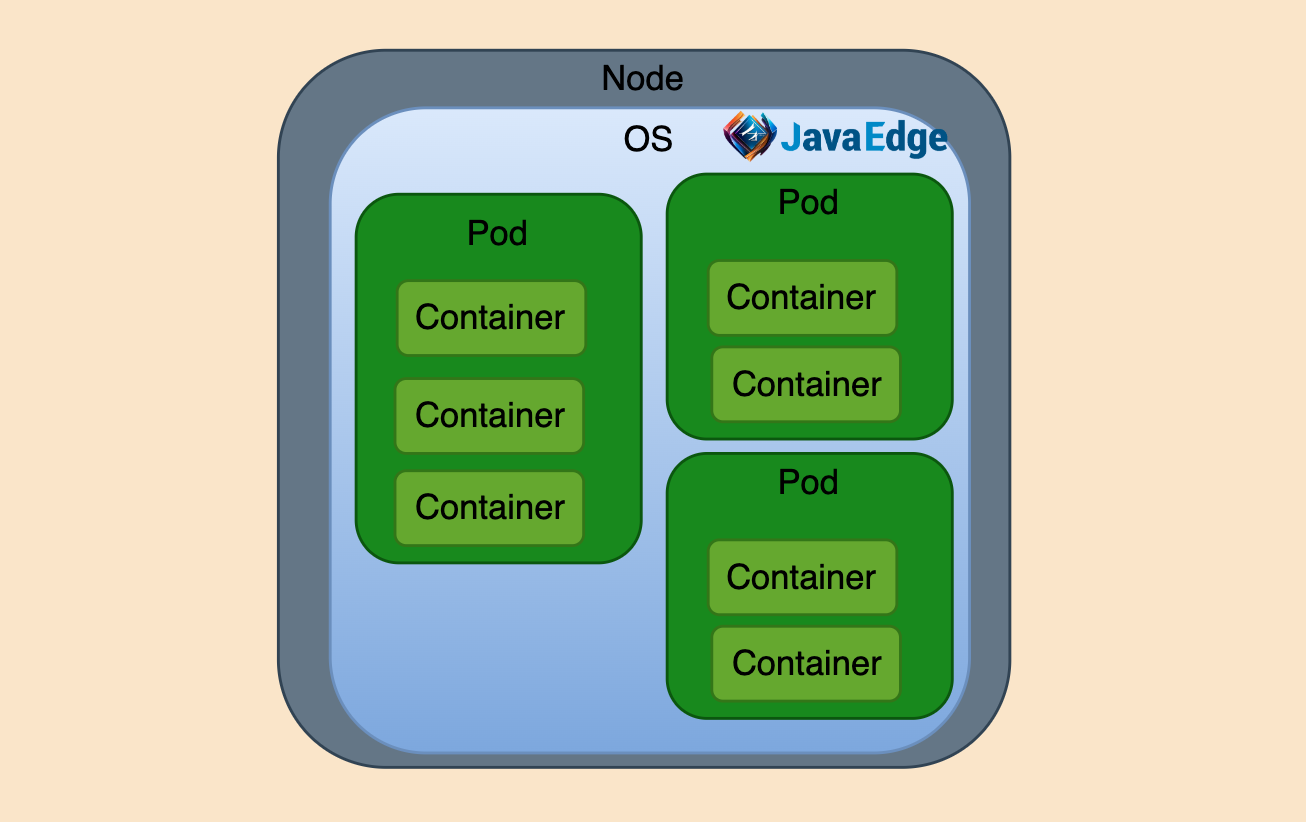
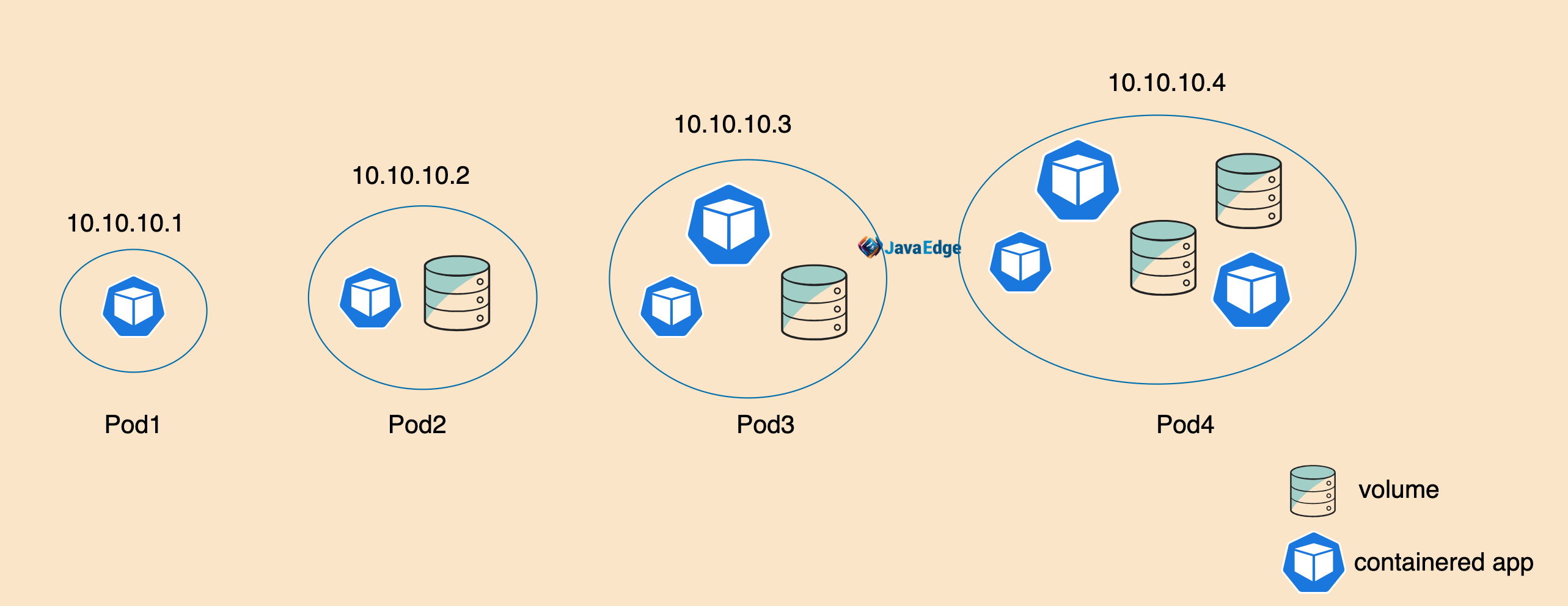
不直接操作容器container。
一个 pod 可包含一或多个容器(container),它们共享一个 namespace(用户,网络,存储等),其中进程之间通过 localhost 本地通信,就相当于我们在本地起两个进程。
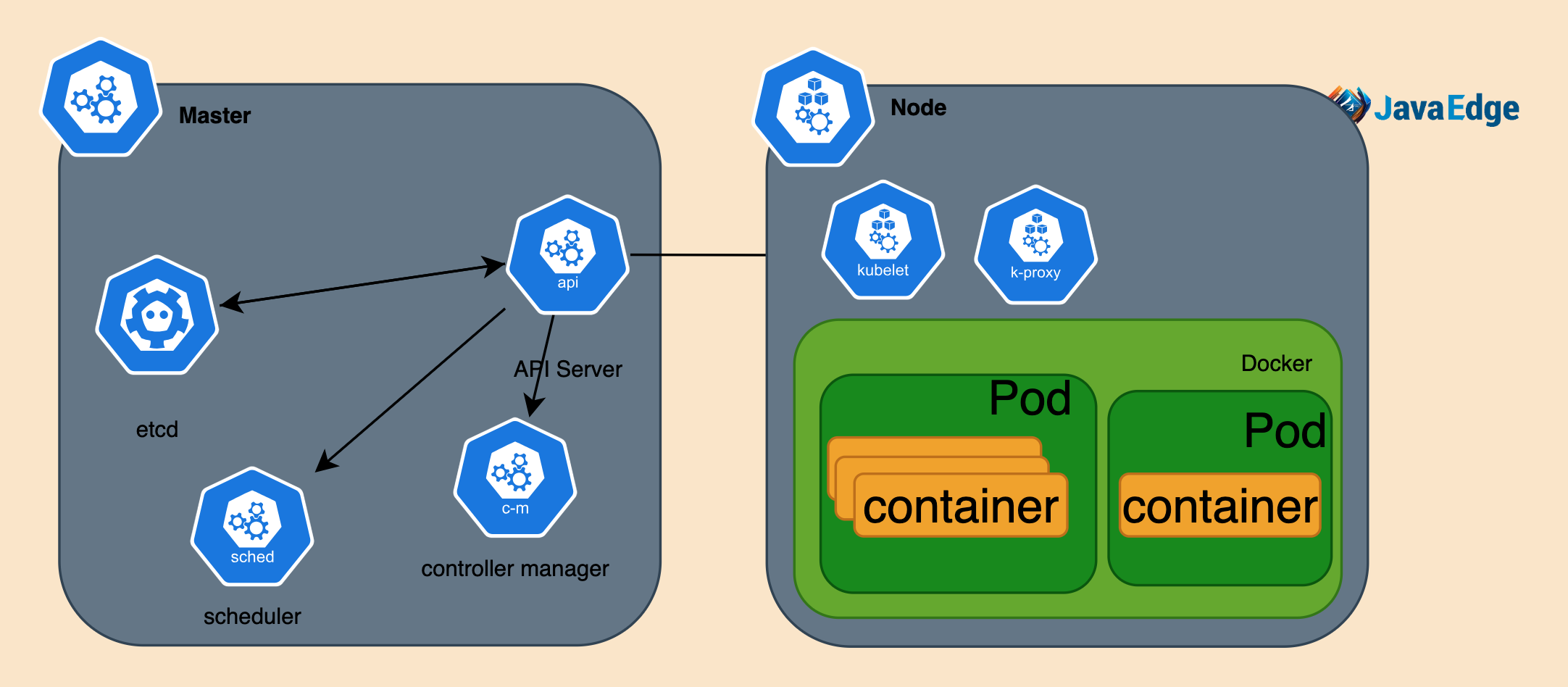
2 创建 Pod
2.1 创建yml
apiVersion: v1
kind: Pod
metadata:
name: nginx
labels:
app: nginx
spec:
containers:
- name: nginx
image: nginx
ports:
- containerPort: 80
2.2 按yaml创建
$ kubectl create -f pod_nginx.ymlpod/nginx created
3 查看 Pod
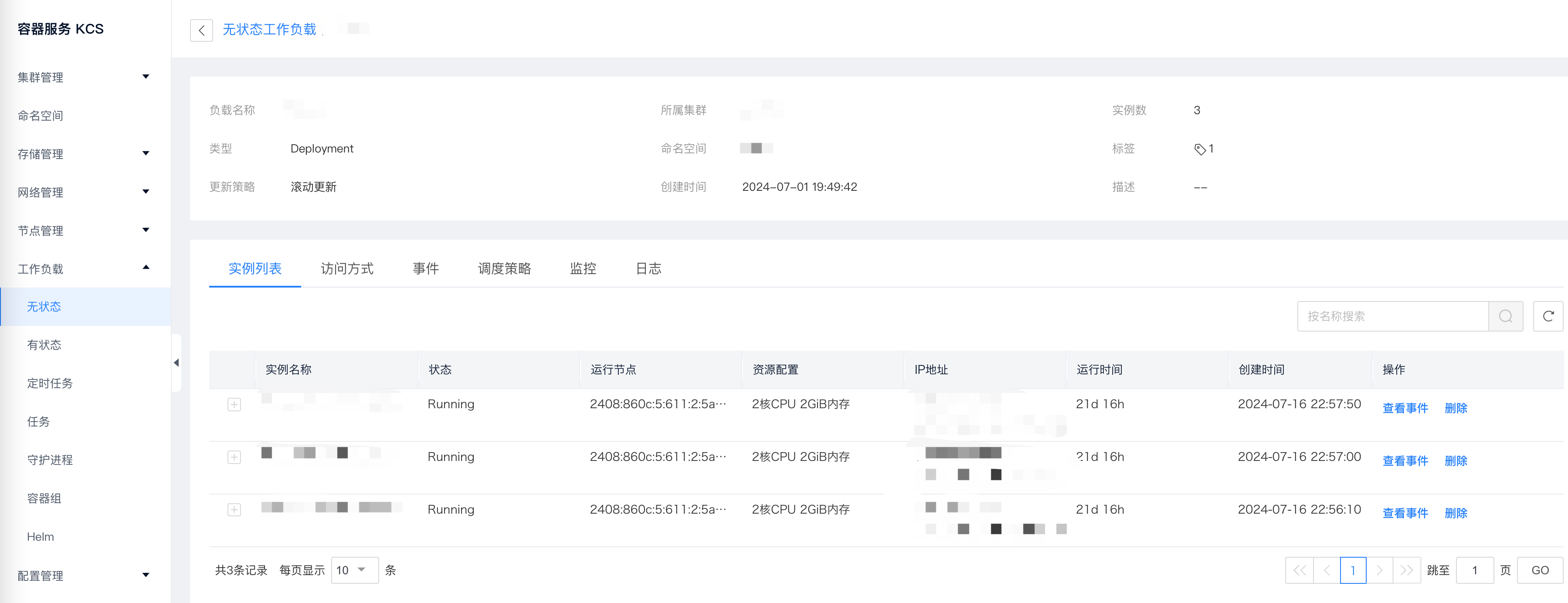
$ kubectl get pods
NAME READY STATUS RESTARTS AGE
nginx 1/1 Running 0 5s
第一次运行状态字段为 pull,因为要先拉取 nginx 的 image,ready:
$ kubectl get pods
NAME READY STATUS RESTARTS AGE
nginx 0/1 ImagePullBackOff 0 57s
查看 docker 面板,已成功拉取下来 nginx 镜像,再次查看:
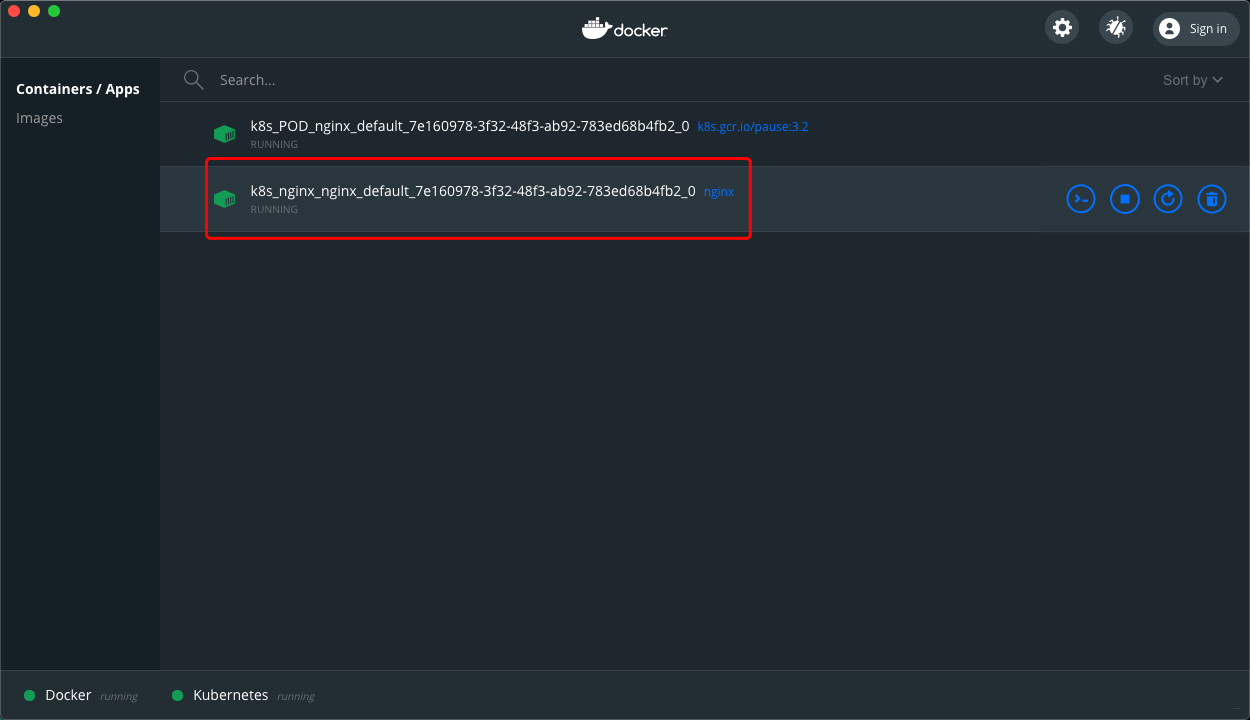
ready 为 1,说明已启动:
$ kubectl get pods
NAME READY STATUS RESTARTS AGE
nginx 1/1 Running 0 5m4s
pod 里面现在运行了一个 nginx 的 container。
3.1 查看详情
$ kubectl get pods -o wide
NAME READY STATUS RESTARTS AGE IP NODE NOMINATED NODE READINESS GATES
nginx 1/1 Running 0 82s 10.244.0.4(容器的地址) minikube(在minikube的节点上) <none> <none>
3.2 进入容器
如查看其imageid
Linux
因为minikube安装的 k8s 单节点:
$ minikube ssh
Last login: Wed May 10 15:23:19 2023 from 192.168.49.1
docker@minikube:~$ docker ps
CONTAINER ID IMAGE COMMAND CREATED STATUS PORTS NAMES
48f7294a924d nginx "/docker-entrypoint.…" 4 minutes ago Up 4 minutes k8s_nginx_nginx_default_6cfb9180-9961-46f3-9298-c53d2f40cb1b_0
注意名为“k8s_nginx_nginx_default_6cfb9180”的容器,其 container id=48f7294a924d,进入它:
docker@minikube:~$ docker exec -it 48f7294a924d sh
# exit
docker@minikube:~$
先检查网络:
$ docker network ls
NETWORK ID NAME DRIVER SCOPE
64ad1eca60f7 bridge bridge local
hzirct52ilxb demo overlay swarm
9d1d55a25a87 docker_gwbridge bridge local
4689aefb8f9b docker_my-bridge bridge local
8f8808195e46 examplevotingapp_back-tier bridge local
d9026565f4d5 examplevotingapp_front-tier bridge local
a18dcc0c886d flaskredis_default bridge local
f2f555bed377 host host local
muao6in9raiq ingress overlay swarm
103c61be6a54 minikube bridge local
d02380dd3da4 none null local
$ docker network inspect bridge
...
进入容器:
$ kubectl exec -it nginx-1 -- sh
# ls
bin dev docker-entrypoint.sh home lib64 mnt proc run srv tmp var
boot docker-entrypoint.d etc lib media opt root sbin sys usr
若有两个 Nginx,默认进入第一个,-c 选项可指定进入哪一个。
Mac
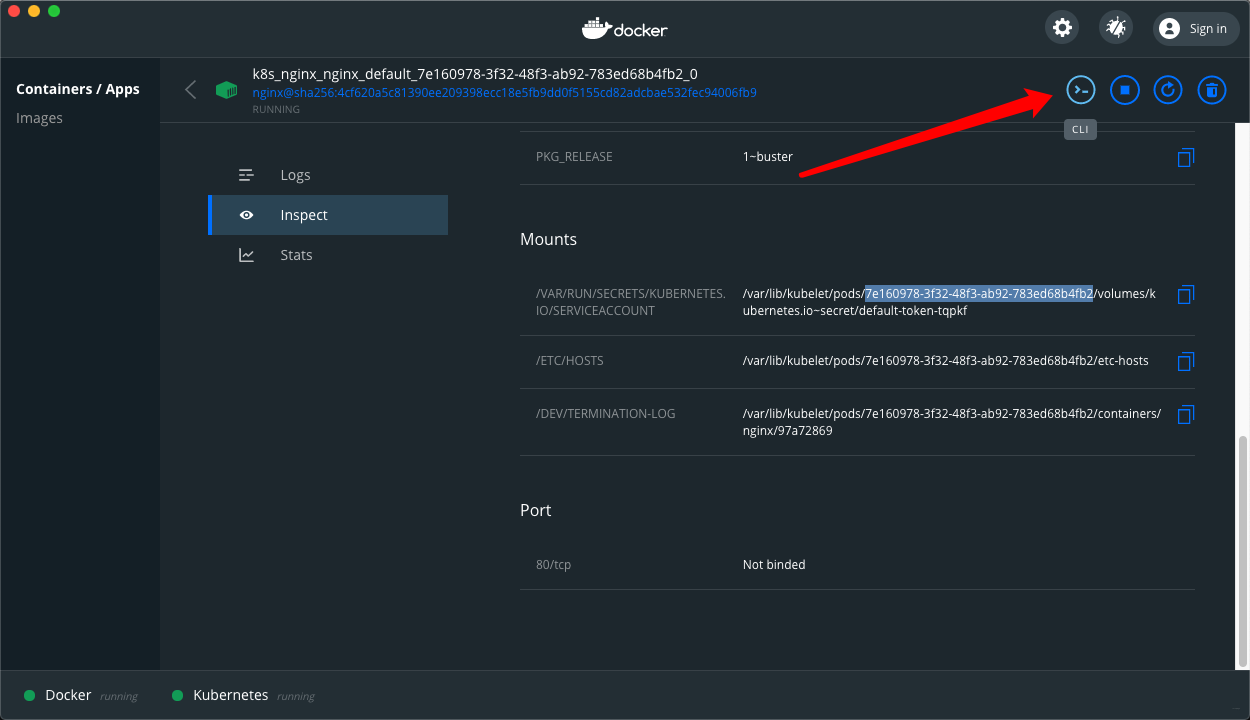
直接点击 cli 工具进入:

须通过 dockercli 才能访问里面的 nginx:
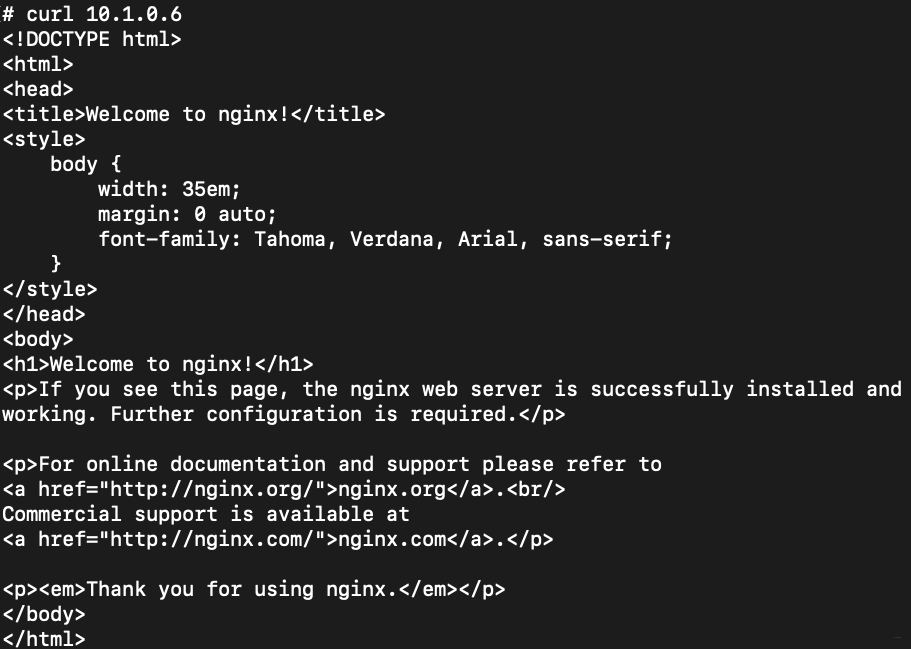
无法在本地命令行直接通信:
# 本地 PC 执行
$ curl 100.65.143.216:80
curl: (28) Failed to connect to 100.65.143.216 port 80 after 75813 ms: Couldn't connect to server
$ ping 100.65.143.216
PING 100.65.143.216 (100.65.143.216): 56 data bytes
Request timeout for icmp_seq 0
Request timeout for icmp_seq 1
3.3 本地PC通信
咋才能映射一个可访问ip,本地也能与 nginx 通信?
本地 PC:
# 建立本地与Pod之间的连接: 将本地机器的8086端口与Pod nginx的80端口连接起来
# 实现远程访问: 通过访问本地的8086端口,就可以访问到Pod nginx的80端口上运行的服务
$ pod-basic kubectl port-forward nginx 8086:80
Forwarding from 127.0.0.1:8086 -> 80
Forwarding from [::1]:8086 -> 80
Handling connection for 8086
Handling connection for 8086
**Forwarding from ...:** 表示正在将本地端口转发到Pod端口。
**127.0.0.1:** 本地回环地址,表示本地机器。
**[::1]:** IPv6的回环地址,也表示本地机器。
**Handling connection:** 表示正在处理连接。
应用场景
-
调试Pod中的服务: 在开发过程中,可以通过端口转发来方便地调试Pod中运行的服务 -
访问Pod内部的Web服务: 如果Pod中运行了一个Web服务,可以通过端口转发来从本地访问这个服务
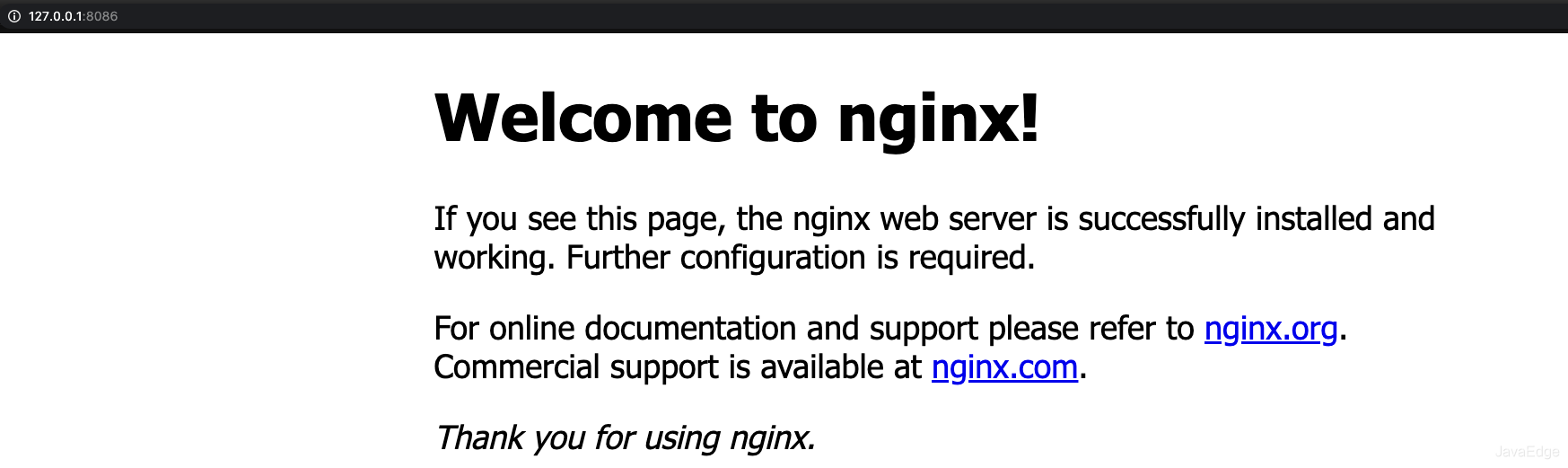
但这样如果把该命令停止,就无法访问。
4 删除 pod
4.1 若已存在
删除失败:
$ kubectl create -f pod_nginx.yml
Error from server (AlreadyExists): error when creating "pod_nginx.yml": pods "nginx" already exists
4.2 就想删除
$ kubectl delete -f pod_nginx.yml
pod "nginx" deleted
$ kubectl get pods
No resources found in default namespace.
获取更多干货内容,记得关注我哦。
本文由 mdnice 多平台发布










![[uni-app]小兔鲜-01项目起步](https://img-blog.csdnimg.cn/img_convert/48b649ed0bf9fcd00691f717afb2f6e5.png)